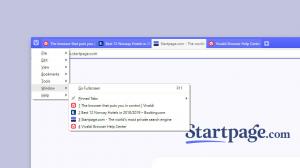Temukan Versi .NET Framework Yang Diinstal
Seperti yang mungkin sudah Anda ketahui, Anda mungkin memiliki versi kerangka kerja .NET yang berbeda yang diinstal secara bersamaan. Banyak aplikasi modern dibuat dengan .NET, jadi aplikasi tertentu mungkin memerlukan versi .NET tertentu. Tanpa versi .NET yang tepat, aplikasi dapat berjalan dengan masalah atau tidak dapat dijalankan. Berikut adalah beberapa cara untuk menemukan versi .NET framework yang telah Anda instal.
Berikut adalah contoh situasi sederhana yang membuat Anda menginstal beberapa versi .NET framework. Windows 10 hadir dengan .NET framework 4.5 pra-instal, tetapi banyak aplikasi yang dikembangkan di era Vista dan Windows 7 memerlukan .NET framework v3.5 diinstal bersama dengan 4.5. Aplikasi ini tidak akan berjalan kecuali Anda menginstal versi yang diperlukan. Saat Anda mencoba menjalankan aplikasi semacam itu, Windows 10 akan meminta Anda untuk mengunduh dan menginstal .NET framework 3.5 dari Internet.
Tip: Lihat Instal offline .NET Framework 3.5 di Windows 10 menggunakan DISM
Kerangka .NET adalah platform pengembangan yang memudahkan pengembang aplikasi untuk membuat berbagai aplikasi dan layanan Desktop dan Web untuk Windows. Kerangka kerja .NET membuat pembuatan program lebih cepat dengan menyediakan berbagai pustaka, kelas, dan fungsi siap pakai.
Untuk menemukan versi .NET Framework mana yang diinstal, lakukan hal berikut.
- Buka Aplikasi Editor Registri.
- Buka kunci Registri berikut.
HKEY_LOCAL_MACHINE\SOFTWARE\Microsoft\NET Framework Setup\NDP
Lihat cara membuka kunci Registri dengan satu klik.
- Versi yang diinstal terdaftar di bawah subkunci NDP. Nomor versi disimpan di Versi: kapan pintu masuk. Untuk .NET Framework 4, Versi: kapan entri berada di bawah subkunci Klien atau Penuh (di bawah NDP), atau di bawah kedua subkunci.
- Untuk .NET framework 4.5 dan yang lebih baru, buka kuncinya.
HKEY_LOCAL_MACHINE\SOFTWARE\Microsoft\NET Framework Setup\NDP\v4\Full
Jika subkunci Lengkap tidak ada, berarti Anda belum menginstal .NET Framework 4.5 atau yang lebih baru.
- Periksa nilai DWORD bernama Melepaskan. Keberadaan Melepaskan DWORD menunjukkan bahwa .NET Framework 4.5 atau yang lebih baru telah diinstal di komputer tersebut. Periksa tabel di bawah ini untuk menemukan informasi rilis yang tepat untuk .NET framework.
| Nilai DWORD Rilis | Versi: kapan |
|---|---|
| 378389 | .NET Framework 4.5 |
| 378675 | .NET Framework 4.5.1 diinstal dengan Windows 8.1 atau Windows Server 2012 R2 |
| 378758 | .NET Framework 4.5.1 diinstal pada Windows 8, Windows 7 SP1, atau Windows Vista SP2 |
| 379893 | .NET Framework 4.5.2 |
| Hanya pada sistem Windows 10: 393295. Pada semua versi OS lainnya: 393297 |
.NET Framework 4.6 |
| Hanya pada sistem Pembaruan Windows 10 November: 394254. Pada semua versi OS lainnya: 394271 |
.NET Framework 4.6.1 |
| Hanya pada Pembaruan Ulang Tahun Windows 10: 394802. Pada semua versi OS lainnya: 394806 |
.NET Framework 4.6.2 |
| Hanya pada Pembaruan Windows 10 Creators: 460798. Pada semua versi OS lainnya: 460805 |
.NET Framework 4.7 |
| Pada Windows 10 Fall Creators Update saja: 461308. Pada semua versi OS lainnya: 461310 |
.NET Framework 4.7.1 |
| Pada Pembaruan Windows 10 April 2018 saja: 461808. Pada semua versi OS lainnya: 461814 |
.NET Framework 4.7.2 |
Itu dia.